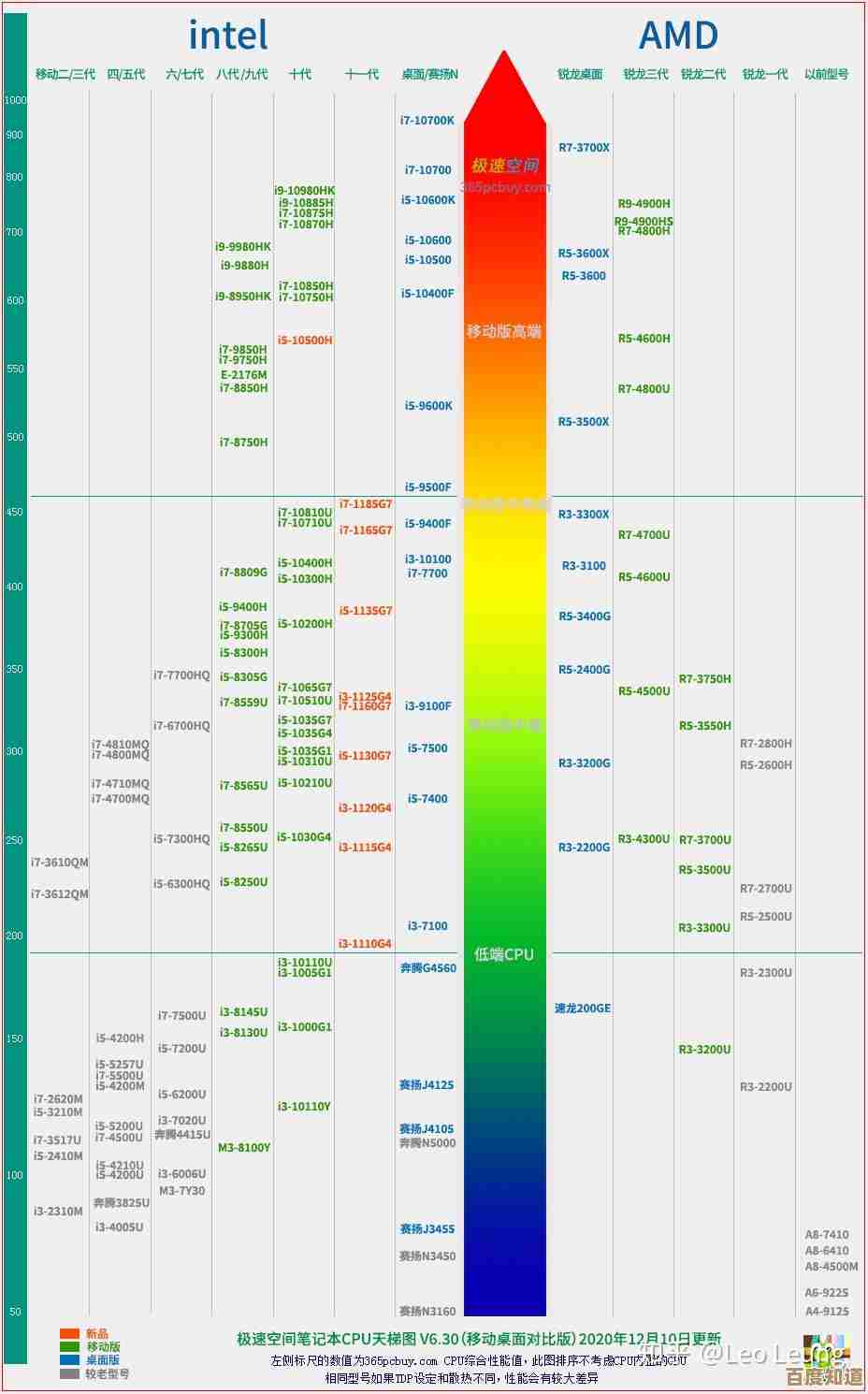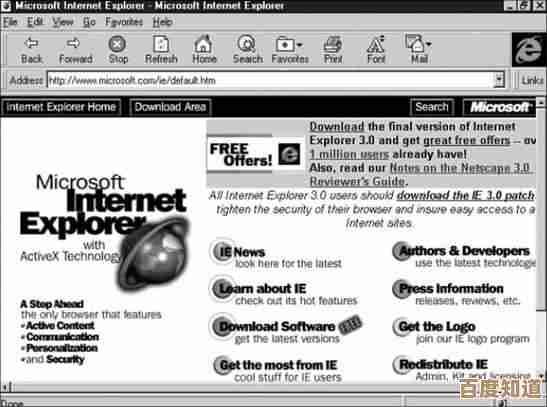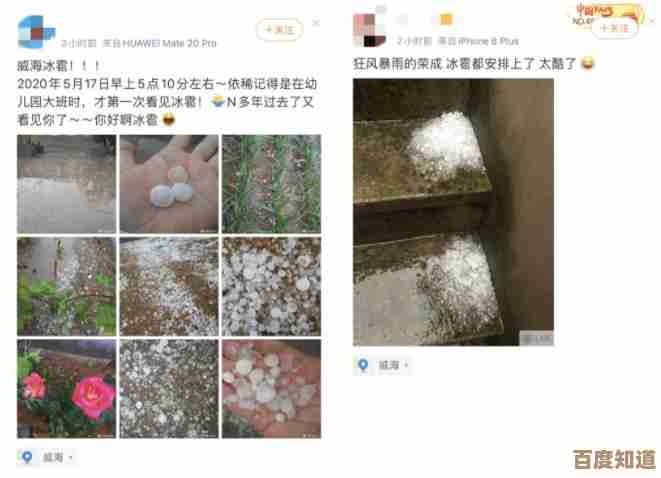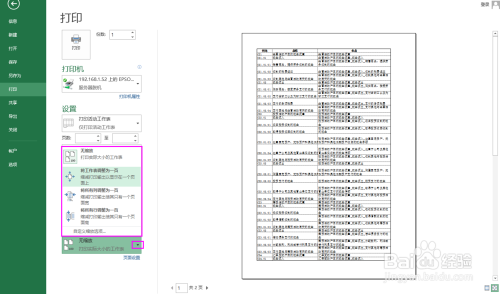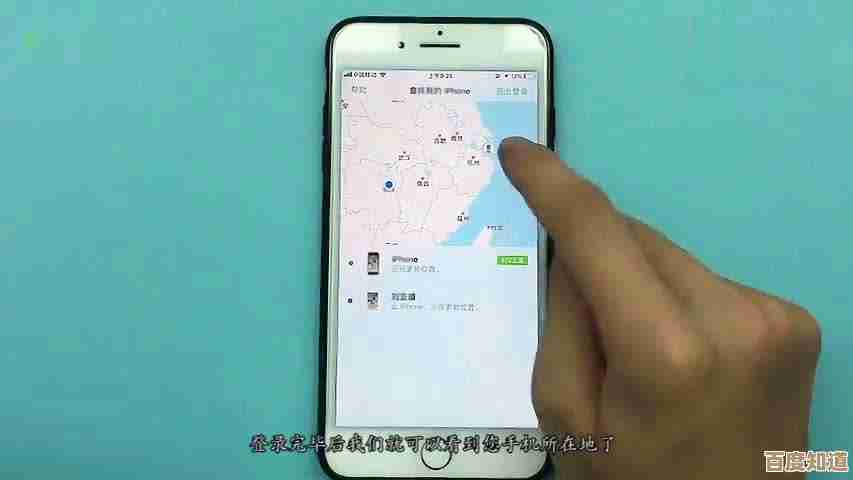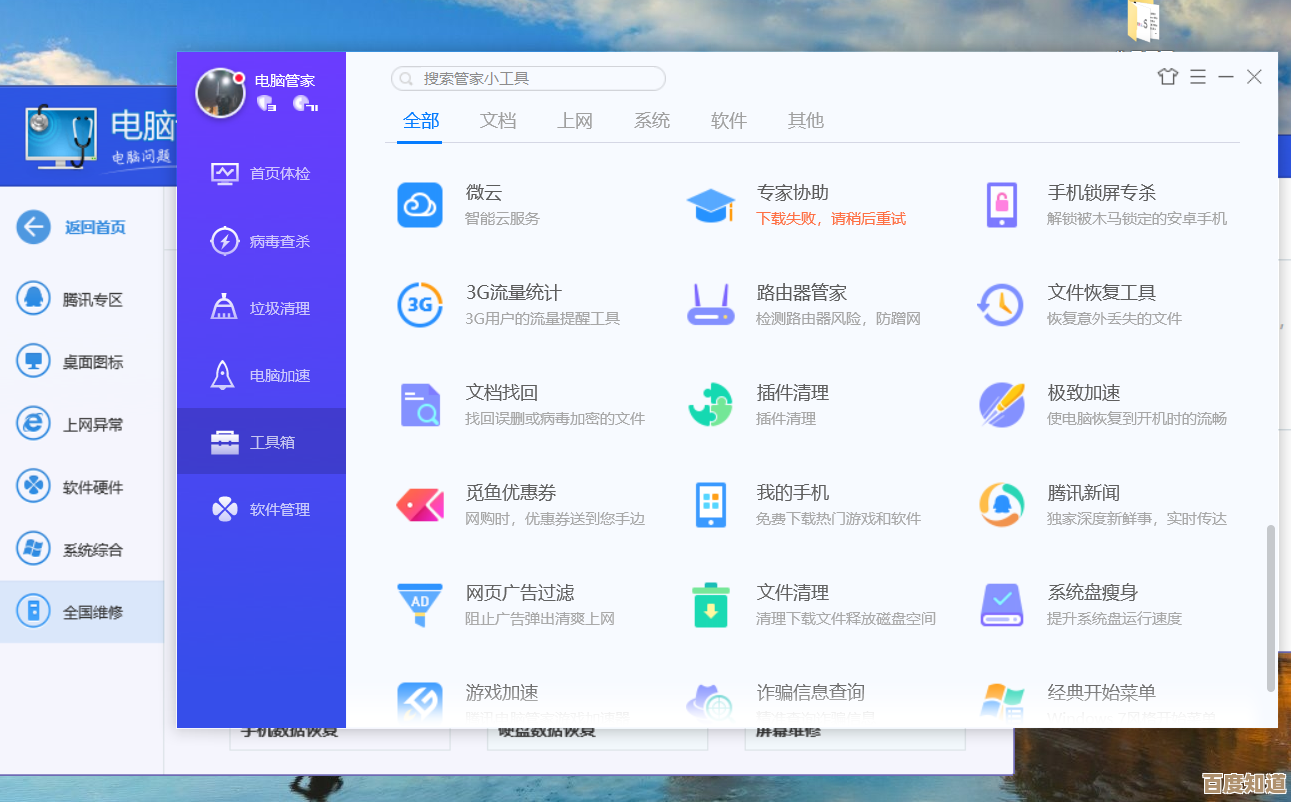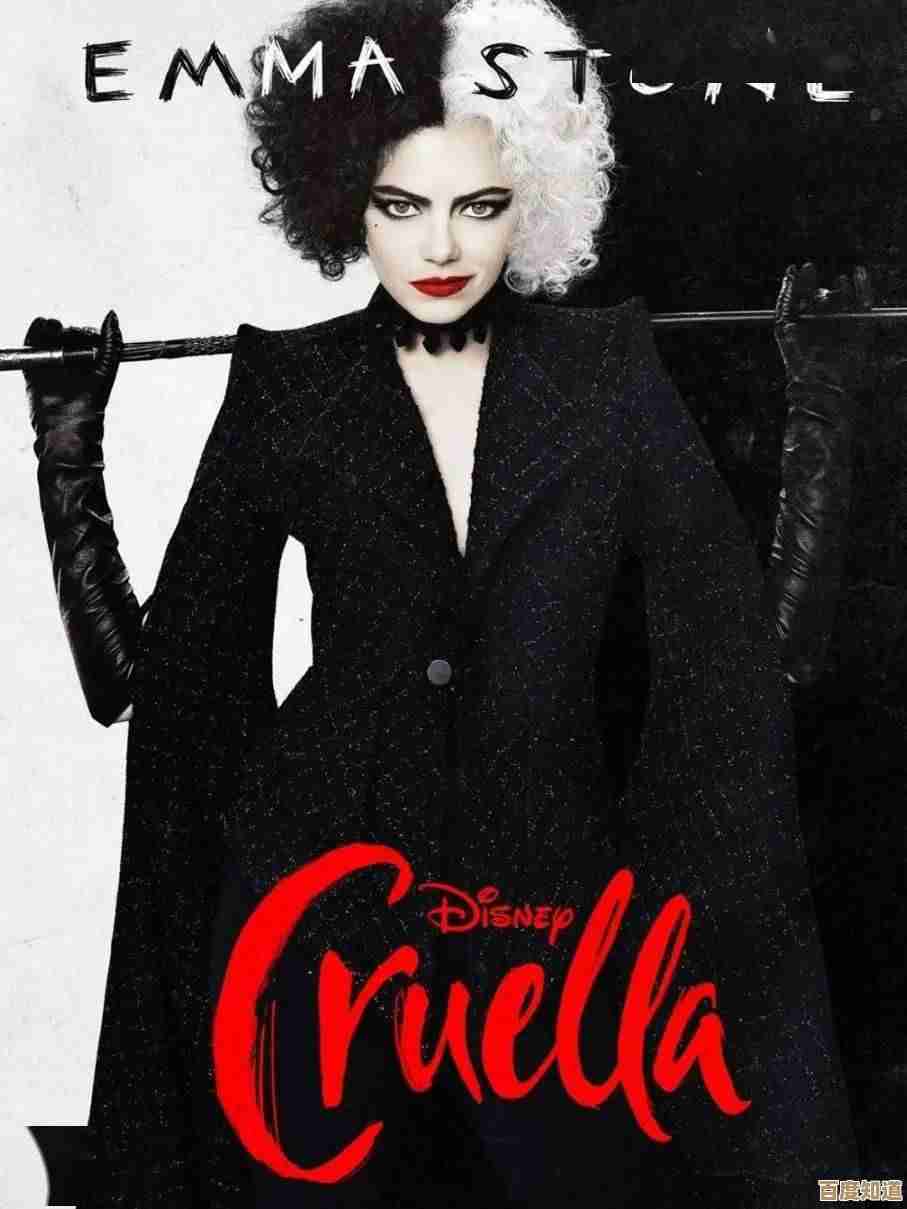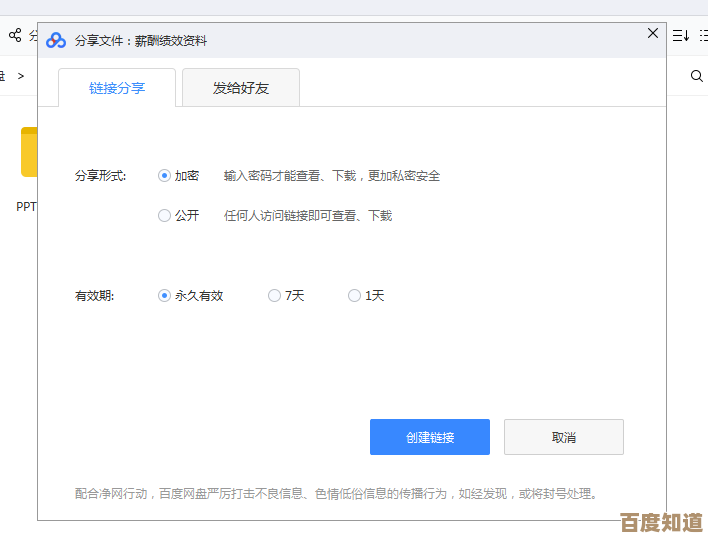电脑操作高效指南:掌握关键命令提升工作生产力的实用技巧
- 游戏动态
- 2025-10-22 06:26:52
- 3
哎,说到高效用电脑,我真是有一肚子话想说,你看啊,我们每天对着屏幕敲敲打打,时间就这么哗啦啦流走了,有时候感觉忙活一整天,回头一看,真正做完的事儿没几件,效率低下这事儿,真挺磨人的,但你知道吗,问题的关键往往不在于你不够快,而在于你被电脑“控制”了,而不是你在控制它,就像我那台老笔记本,有时候卡得我恨不得拍它两下,但后来我发现,其实是我自己没掌握和它高效沟通的“暗号”。
我说的“暗号”,其实就是那些被很多人忽略的命令行操作,别一听这个就头大,觉得是程序员才搞的东西,不是的,它更像是一个直达核心的捷径,比如最简单的,在Windows上你按Win键+R,跳出那个“运行”小窗口,或者直接在开始菜单搜“cmd”或者“PowerShell”,在Mac上就是那个叫“终端”(Terminal)的家伙,刚开始打开它,一个黑乎乎(或者白乎乎)的窗口,一个光标在那儿闪,是有点吓人,感觉像要搞什么黑客帝国一样,但咱不干坏事,咱就用来给自己行方便。
举个例子,你经常需要打开某个藏得很深的文件夹吗?我有个文件夹专门放各种合同和发票,路径长得要命:C:\Users\我的破电脑\Documents\工作相关\2024年\7月份\财务\待处理\,每次用鼠标点进去,得点开七八层,手都点酸了,后来我学乖了,我在桌面上建了个文本文件,里面就写一行字:explorer "C:\Users\我的破电脑\Documents\工作相关\2024年\7月份\财务\待处理\",然后把文件后缀改成.bat,以后?双击这个bat文件,唰一下,文件夹直接就弹出来了!那种感觉,就像找到了一个秘密通道,爽得很,这比在资源管理器里慢慢找快多了,真的。
再比如,有时候电脑用久了,感觉慢吞吞的,可能是临时文件太多了,你不需要去装什么清理大师,那些玩意儿动不动就弹广告,烦死了,在“运行”里输入%temp%,回车,它会直接带你到系统临时文件夹的老巢,然后Ctrl+A全选,Shift+Delete永久删除,清空它!系统可能会提示有些文件正在用,跳过就行,清完一下子能多出好几个G的空间,心里顿时敞亮不少,这种亲手清理的感觉,比用那些花里胡哨的软件踏实多了。
Mac那边也一样有宝藏,用“聚焦搜索”(Spotlight)固然快,但终端更直接,比如你想快速知道一张图片的详细信息,在终端里用mdls命令,后面跟上图片路径,它能给你吐出好多数据,什么拍摄时间、相机型号、分辨率,一目了然,或者,你想快速把一堆散乱的照片按日期整理到不同文件夹里?写几行简单的脚本就能自动搞定,这要是手动操作,得拖拽到猴年马月,我第一次成功用脚本整理好上千张旅游照片时,那种成就感,简直了,感觉自己像个魔法师。
还有啊,远程工作的时候,ssh命令简直是神器,你不需要打开那些复杂的远程桌面软件,只需要一行命令ssh username@服务器地址,输入密码,你就瞬间“进入”了远在另一个城市的服务器,像在本地一样操作它,这种跨越空间的感觉,每次都会让我觉得科技真奇妙,第一次连的时候可能有点紧张,怕输错命令把服务器搞崩了,但多试几次,就熟能生巧了。
说到这儿,你可能觉得这些命令太难记,其实不用死记硬背,我也记不住那么多,我的方法是“按需学习,用完就记”,比如我今天遇到了“需要批量重命名100个文件”这个问题,我才去搜“命令行 批量重命名”,然后找到命令,试用,成功,好,这个命令和它大概的用法就印在我脑子里了,下次再遇到类似问题,我可能只需要再稍微查一下细节就行,这样积累下来,你会的就越来越多了,电脑就像个有点倔脾气的伙伴,你多了解它的语言,它就越听你的话。
对了,还有个小技巧是善用键盘快捷键,尽量让手不离键盘,比如Alt+Tab切换程序,Win+D直接显示桌面,Ctrl+Shift+Esc直接呼出任务管理器(比Ctrl+Alt+Del再选快一步),这些组合键用熟了,操作起来行云流水,真的能省下不少零碎时间,我有个同事,几乎不用鼠标,就听他在那儿噼里啪啦敲键盘,窗口开开关关,文件移来移去,效率高得让人羡慕,后来我也慢慢跟着学。
所以你看,提升电脑操作效率,不是说你要变成技术大牛,而是要有意识地去寻找那些“更聪明”的方法,它更像是一种思维习惯,一种不愿意被重复性操作束缚住的本能,每次学会一个新的命令或者快捷键,解决掉一个痛点,那种小小的愉悦感和掌控感,就是最好的回报,这过程有点像玩解谜游戏,一个个关卡被攻破,挺上瘾的,从今天开始,试着留意一下你每天在电脑前重复最多的那个动作,然后去搜一下有没有更快的实现方式,说不定,你就此打开新世界的大门了。
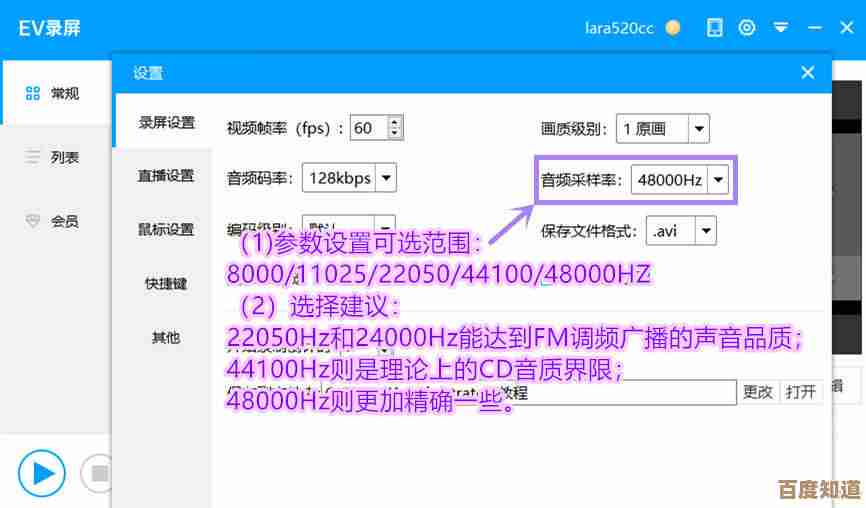
本文由称怜于2025-10-22发表在笙亿网络策划,如有疑问,请联系我们。
本文链接:http://waw.haoid.cn/yxdt/36896.html